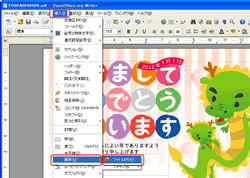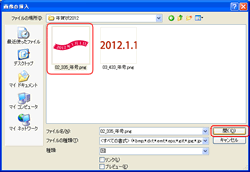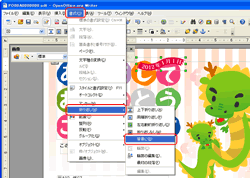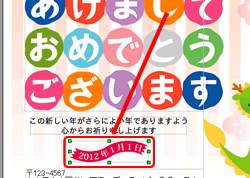ヘルプ
LibreOffice Writer でのテンプレートの使い方を紹介します。暑中見舞い・残暑見舞い作成にお役立てください。
暑中見舞い・残暑見舞い作成手順 − LibreOffice Writer −
| 1. テンプレートを開く | 5. イラストや写真を追加する |
| 2. 入力されている文字を変更する | 6. 印刷する |
| 3. 文章を追加する | 7. 保存する |
| 4. イラストのサイズを調節する | 8. デジカメ写真を合成する |
5. イラストや写真を追加する
- [挿入]メニューの[画像]−[ファイルから]をクリックします。
- [図の挿入]ダイアログボックスで目的の画像データを選択し、[開く]ボタンをクリックします。
- [書式]メニューの[折り返し]−[背景に]をクリックします。
-
素材データの周囲にある緑の
 をドラッグして、サイズを調整します。また、素材データをドラッグして位置を調整します。
をドラッグして、サイズを調整します。また、素材データをドラッグして位置を調整します。
| « 前の手順へ | LibreOffice Writer の手順 トップへ | 次の手順へ » |